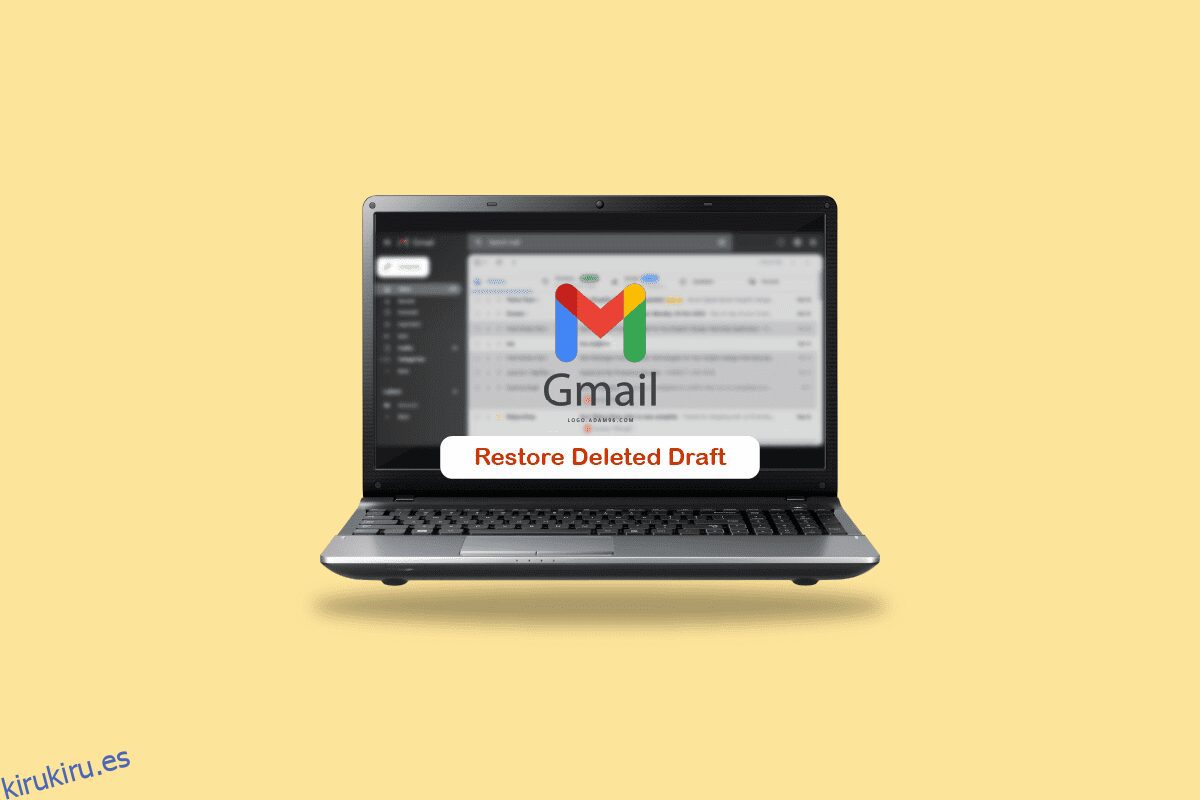Uno de los proveedores de correo electrónico más conocidos es Gmail. Con casi 1800 millones de usuarios activos a partir de 2022, Gmail ha superado a todos sus rivales, incluido Yahoo! Mail, Hotmail, Windows Live Mail e Inbox.Com. Un borrador es una herramienta única que le ofrece Gmail que puede usar para guardar una versión de borrador de su correo electrónico antes de enviarlo. Si no está listo para enviar su correo electrónico tal como está, simplemente puede guardar una copia preliminar del mismo. Además, no debe preocuparse si cierra Gmail mientras todavía está escribiendo su correo electrónico o si Gmail se cierra automáticamente como resultado de un error técnico. Su estado actual se guarda en la sección Borrador de Gmail. Sin embargo, puede haber situaciones en las que borre sus borradores y luego desee restaurarlos. Si eres un usuario de Gmail y te preguntas cómo restaurar borradores eliminados en Gmail, ¡estás en el lugar correcto! Le traemos una guía útil que resolverá todas sus consultas sobre cómo puede recuperar un borrador eliminado en Gmail y recuperar un borrador de Gmail sobrescrito accidentalmente.
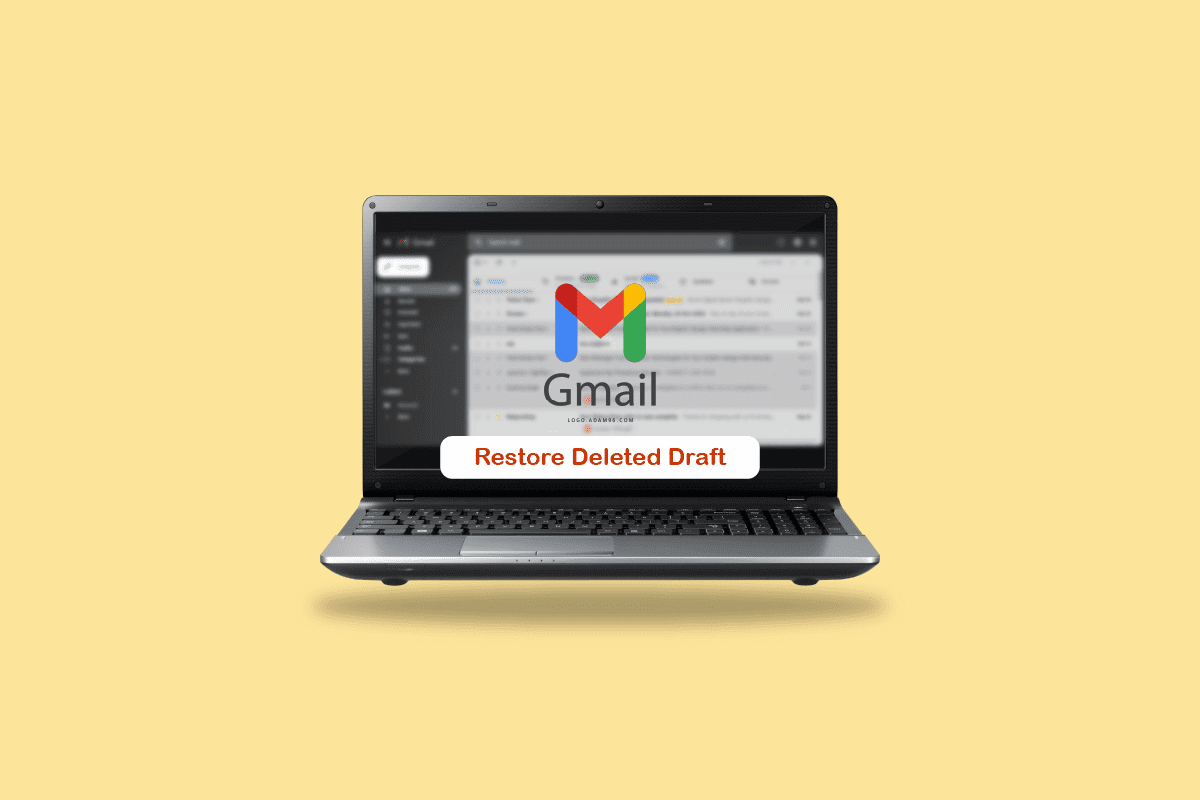
Tabla de contenido
Cómo restaurar borradores eliminados en Gmail
Siga leyendo para encontrar los pasos que explican cómo restaurar borradores eliminados en Gmail en detalle con ilustraciones útiles para una mejor comprensión.
¿Dónde se guardan los borradores en Gmail?
Gmail guarda tus borradores automáticamente sin que tengas que guardarlos. Esta función de guardado automático es útil para los usuarios que pueden haberse desconectado accidentalmente de una conexión a Internet o haberse encontrado con otros errores imprevistos. Los borradores se guardan en Gmail en la sección Borradores del panel izquierdo de la ventana de Google Mail. Puede navegar a esa sección y regresar a cualquier mensaje que haya sido guardado pero no enviado. Además, puede seleccionar el borrador del mensaje que desea modificar y enviarlo a la dirección de correo deseada.
¿Se puede recuperar un borrador eliminado en Gmail? ¿Hay alguna forma de recuperar un borrador en Gmail?
No, no puede recuperar un borrador eliminado en Gmail, a diferencia de los correos electrónicos eliminados. Los borradores eliminados en Gmail no terminan en la papelera. Sería útil tener esa información en mente en caso de que alguna vez borre un correo electrónico sin querer. Es una buena idea escribir un borrador de su correo electrónico antes de enviarlo. Los borradores que se han borrado no se convierten en correos electrónicos completos y no terminan en el basura. Sin embargo, si borraste accidentalmente un borrador en Gmail, existen algunos trucos para restaurar Borrador eliminado en Gmail. Como sigue:
- Presiona el botón de deshacer
- Use un dispositivo sincronizado diferente para crear una copia de seguridad
- Aprovecha el programa hxd
- Utilice Google Vaults si tiene una suscripción a Google Workplace
¿A dónde van los borradores eliminados en Gmail?
Gmail ofrece una opción de copia de seguridad para los clientes que borran un borrador por error. Cualquier borrador perdido se puede restaurar instantáneamente usando el botón Deshacer. Sin embargo, debe recuperar rápidamente su borrador después de eliminarlo porque este botón solo permanece activo durante unos 10 segundos antes de desaparecer. No hay forma de recuperarlos después de eso porque no terminan en la papelera después de 30 días, como correos electrónicos eliminados. Por lo tanto, no puede encontrar su borrador eliminado en ninguna parte de su Gmail.
¿Cómo recupero un borrador eliminado en Gmail? ¿Cómo restaurar el borrador eliminado en Gmail?
Aquí hay una guía sobre cómo restaurar borradores eliminados en Gmail en unos pocos y sencillos pasos:
Método 1: Usar la opción Deshacer
Para aquellos que eliminan un borrador sin querer, Gmail ofrece una opción de copia de seguridad. Hay un botón de deshacer que restaura instantáneamente los borradores perdidos. Pero una vez que borra su borrador, este botón aparece solo durante unos 10 segundos antes de desaparecer. Por lo tanto, puede utilizar esta forma de recuperar su borrador inmediatamente después de eliminarlo. Después de eliminar su borrador, haga clic en la ventana emergente con un botón Deshacer para restaurar su borrador eliminado inmediatamente.
Nota: si no hizo clic en esta opción rápidamente, el borrador se eliminará. Poco después de eliminar el borrador (aproximadamente 10 segundos), el botón Deshacer desaparece.
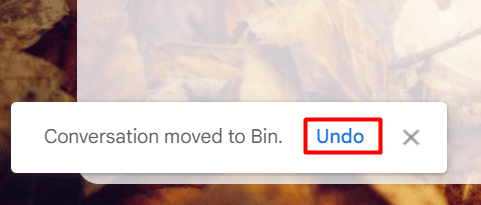
Método 2: Póngase en contacto con el soporte de Google
También puede ponerse en contacto con el equipo de soporte de Google para restaurar el borrador eliminado en Gmail.
1. Visita el Ayuda de Google Drive página en su navegador.
2. Haga clic en Contáctenos en la sección ¿Necesita más ayuda? sección de la parte inferior de la página.
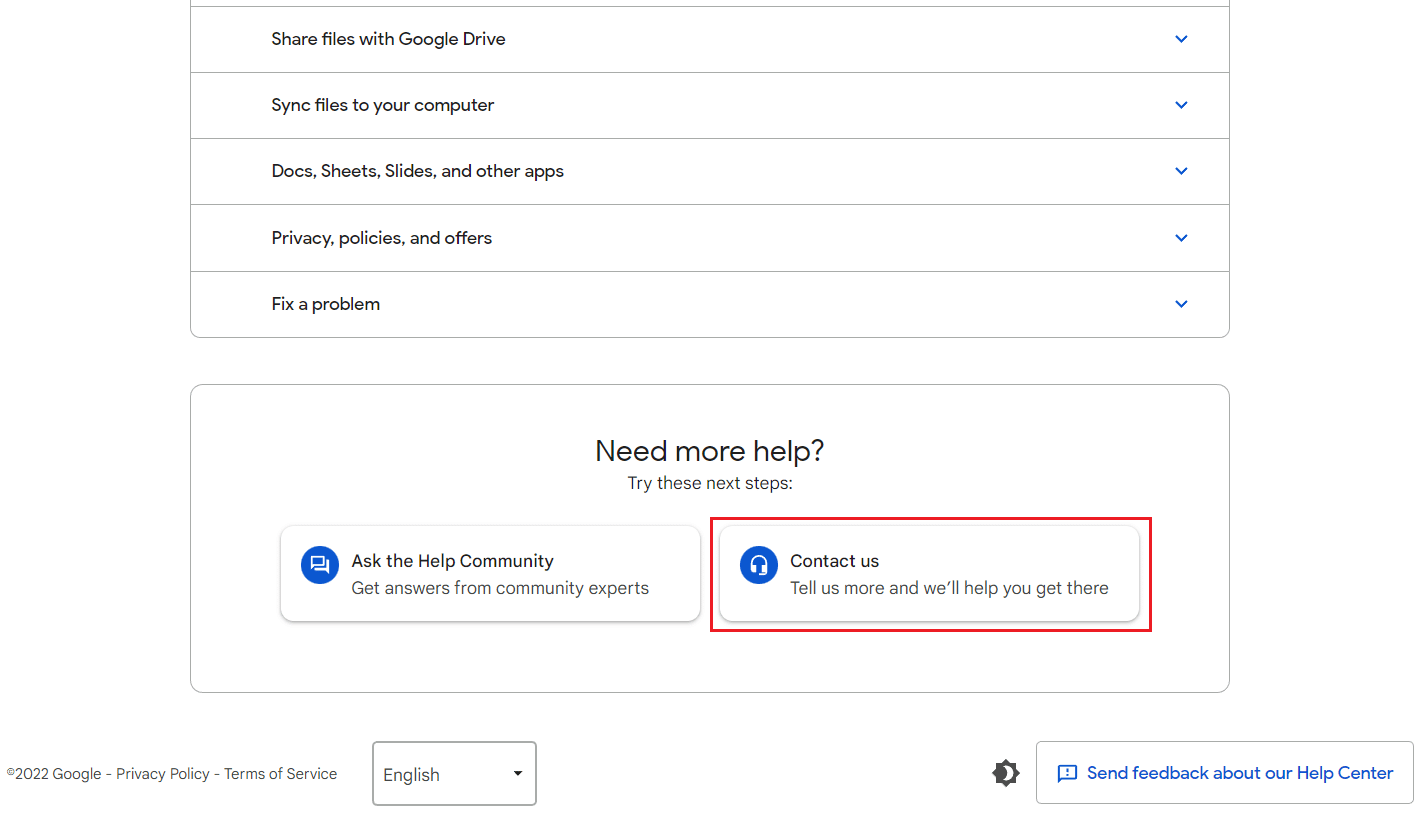
3. En el ¿En qué podemos ayudar? sección, ingrese Archivos perdidos o eliminados en el campo dado.
4. La siguiente pestaña tendrá una lista de alternativas. Seleccione Mi archivo eliminado permanentemente en esta instancia.
5. Luego, haga clic en Siguiente paso.
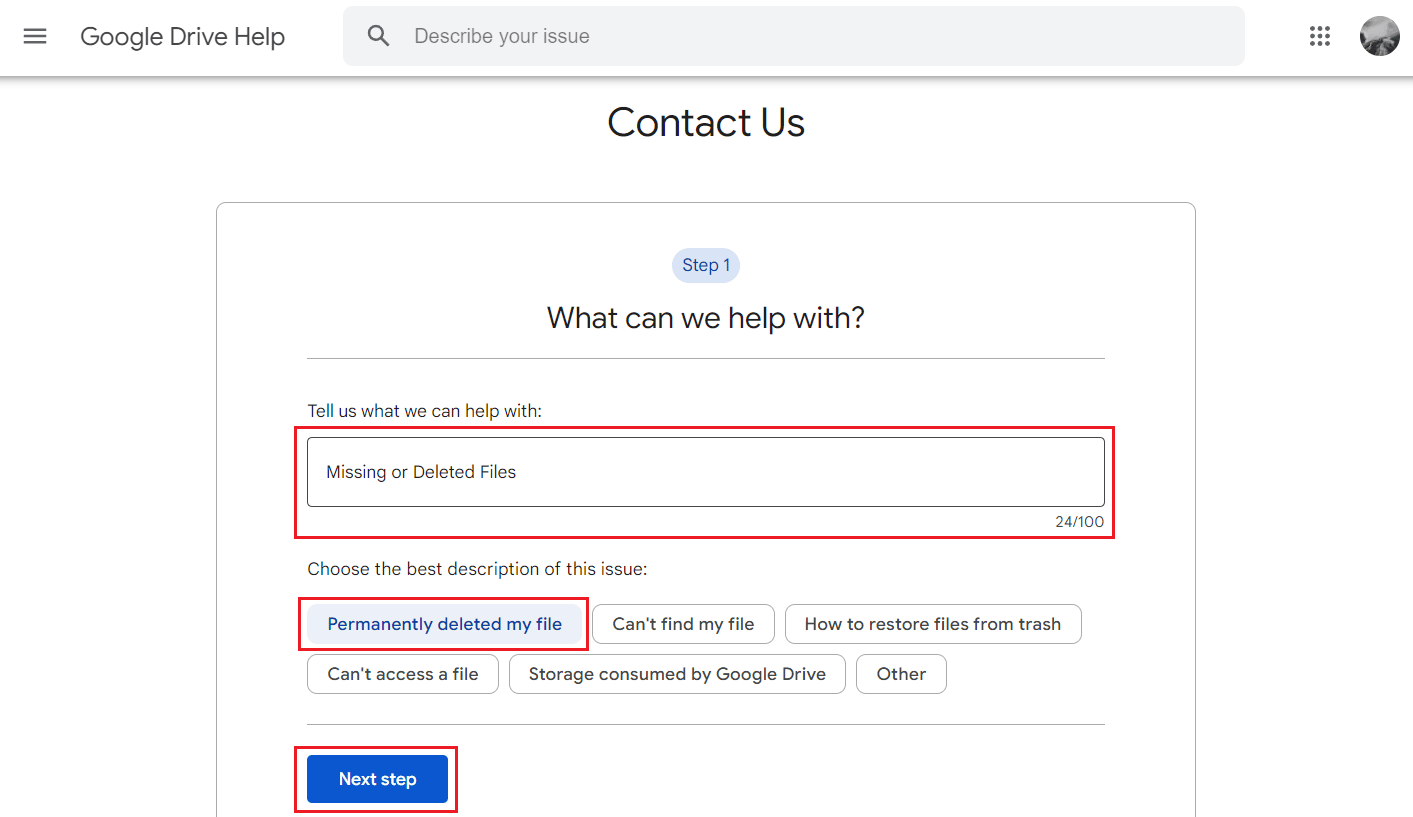
6A. Google le proporcionará una lista de artículos que puede consultar. Léalos y siga las instrucciones dadas a continuación.
6B. Si nada soluciona su problema, seleccione el siguiente paso de la lista a continuación.
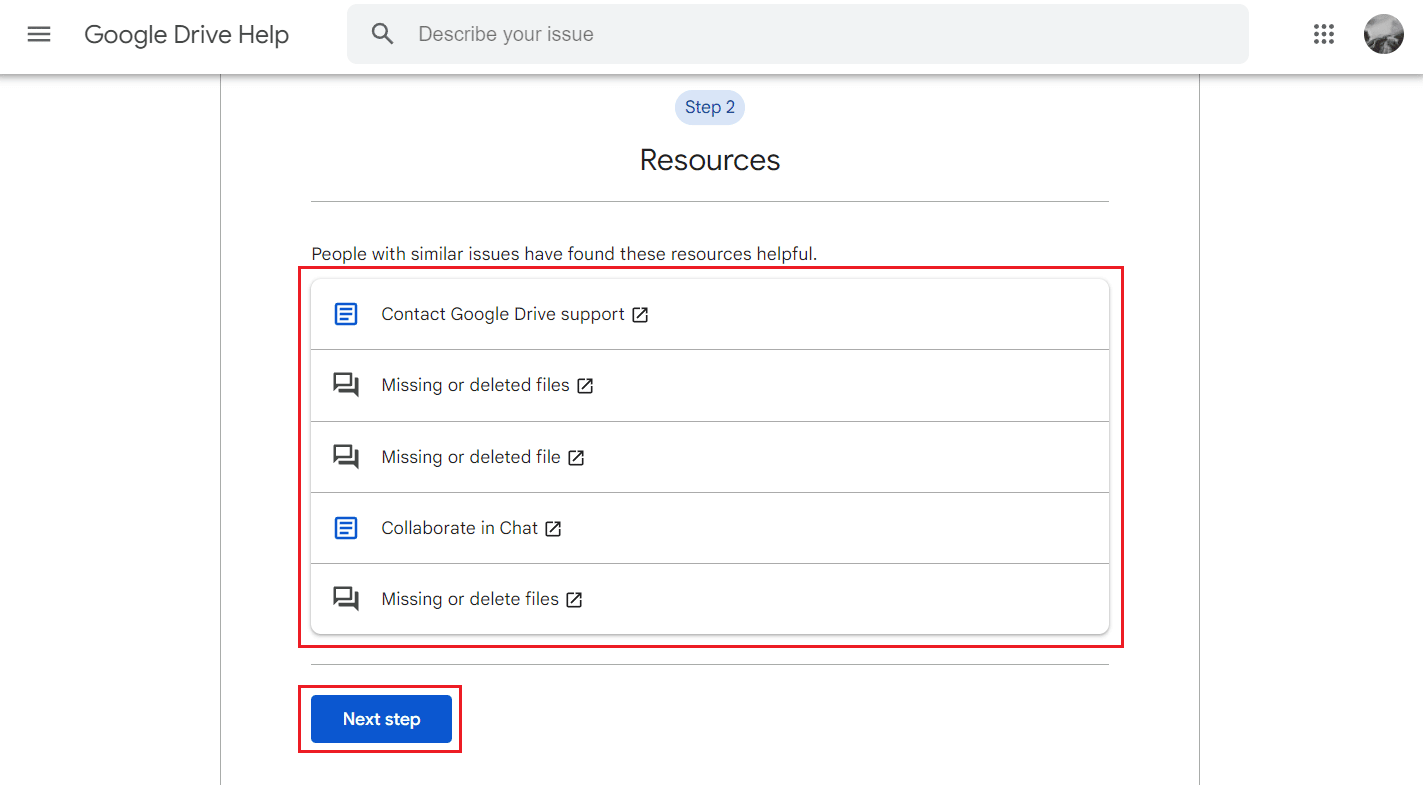
7. Haga clic en Correo electrónico en la página siguiente para ponerse en contacto con Google por correo electrónico.
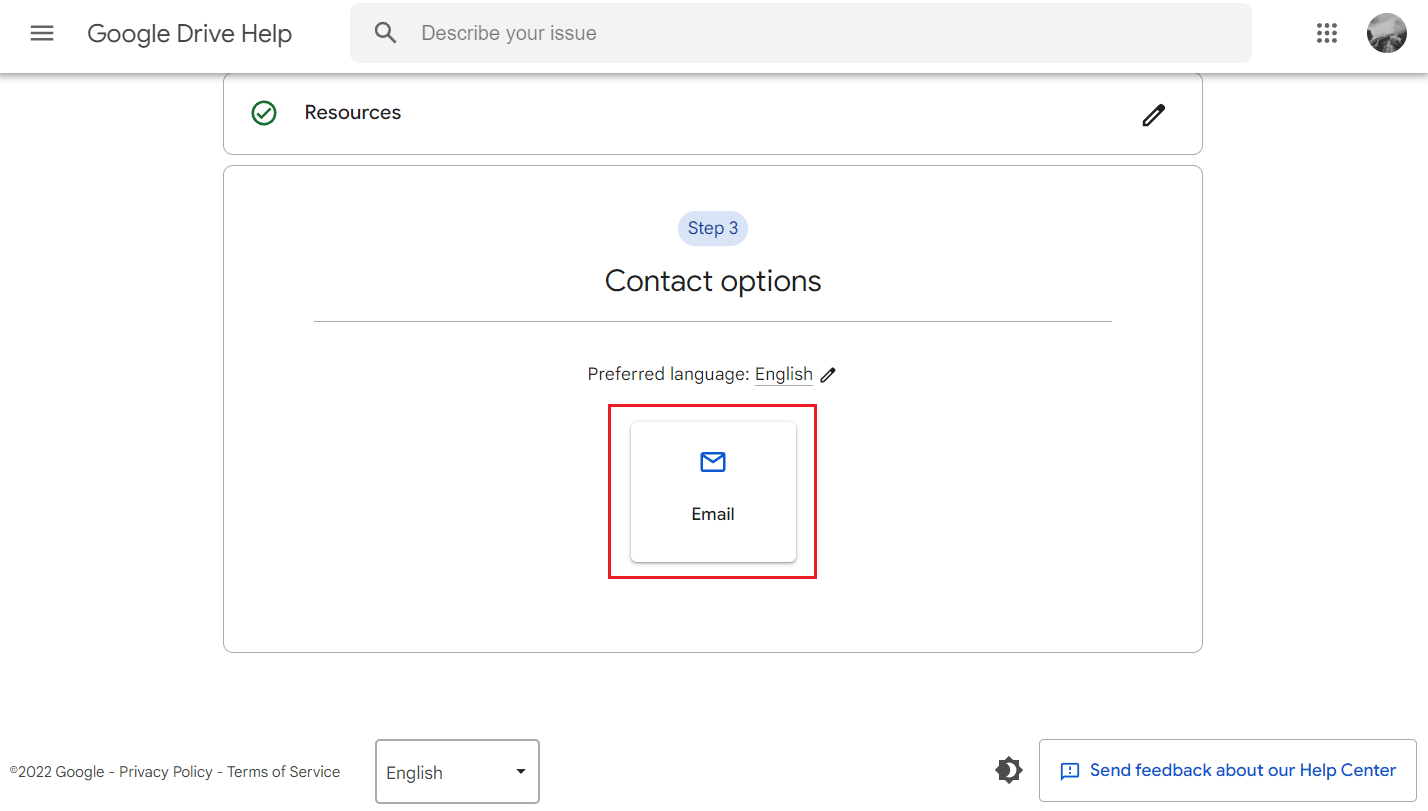
¿Cómo recuperar un borrador de correo electrónico borrado accidentalmente?
Puede seguir los métodos mencionados anteriormente para recuperar su borrador de correo electrónico eliminado accidentalmente en el sitio web o la aplicación de Google Mail.
¿Cómo recupero un borrador de correo electrónico eliminado en iPhone?
El botón Deshacer que aparece después de eliminar el borrador en la aplicación Gmail para iPhone es la única forma de recuperarlo. Si no puede hacer clic en el Botón Deshacer en esa ventana de 10 segundos, el borrador se descartará de forma permanente y no habrá otra forma de recuperarlo en su Gmail.
¿Cómo recuperar un borrador de Gmail sobrescrito accidentalmente?
Además del botón Deshacer y el método de contacto con el Soporte de Google, también puede recuperar borradores de Gmail sobrescritos accidentalmente con la ayuda de Bóveda de Google.
Sin embargo, deberá tener los planes G Suite Business y Enterprise para obtener Google Vault de forma gratuita.
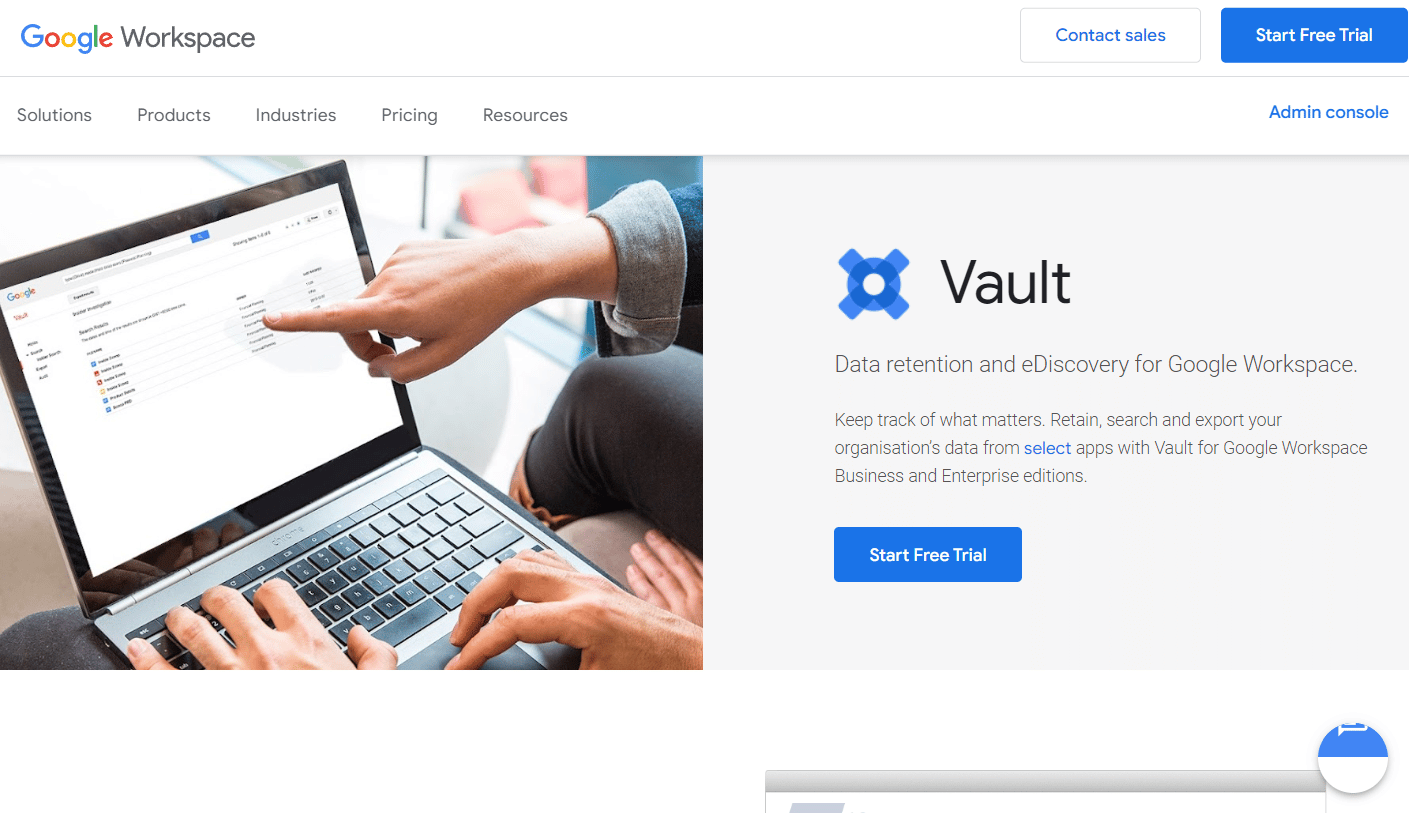
***
Entonces, esperamos que hayas entendido cómo restaurar borradores eliminados en Gmail con los pasos detallados para ayudarte. Puedes hacernos saber cualquier duda o sugerencia sobre cualquier otro tema sobre el que quieras que hagamos un artículo. Déjalos en la sección de comentarios a continuación para que los sepamos.